Vector - CAPL - Panel面板_01

前面有过简单的介绍panel面板的功能,不过终究感觉有点简陋,最近也在搞PyQT5,发现如果对于这块了解不多的情况下,想要做一些东西的话,简直无从下手,因此专门翻阅了之前的文章,查看了下确实缺少了不少内容,今天就主要介绍panel包含的各个键的功能,如果大家有进一步的需求,欢迎私信撩我。

Analog Gauge
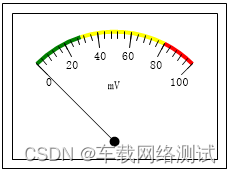
功能:Analog Gauge 可用作定义值范围内符号值的显示元素,并且在范围内可定义颜色用以突出显示来表达不同的意思。
适用场景:
1、车辆的车速显示
2、发动机转速显示
设置信息:
1、Appearance设置:
最小值设置:Minimum 后面的空格输入最小值
最大值设置:Maximum 后面的空格输入最大值
初始值设置:设置范围要在最大和最小值之间,否则运行将会报错
单位设置:Text后面写入例如mV、km/h、r/min等;可通过Text Display后面的选项选择字符串是否显示;通样,数值范围也可通过Value Display后面选项选择是否需要显示。
显示角度:主要是当前图标的角度,例如上图展示的是90度,我们可以设置为任意角度
2、按键名称设置:General后面修改名称即可
3、颜色分割值设置:Mean Range下的Lower和Upper,这里用于分割3中颜色;并且这2个值需要在Appearance中的最大最小值之间,否则将会报错。
4、背景颜色设置:如上图所示,突出显示颜色最多可选择3种,如果最少可选择0种,可以通过修改Lower Range Display、Mean Range Display、Upper Range Display后面True或者False来设置到底使用几种背景颜色。颜色种类选择可通过Ranges下的Lower Range Color、Mean Range Color以及Upper Range Color来选择颜色种类,根据自己的喜好自由选择。
5、信号链接:想要让显示动起来我们必须有输入,在CANoe Panel中我们一般有2种选择信号和变量,信号来说的话我们一般优先选择dbc中的报文信号;变量我们一般选择CANoe的系统变量,所以大家根据自己的需要来选择对应的信号变量即可,在CANoe运行过程中,我们通过修改信号或者变量的值,图标就能有一个对应的显示。
6、其他设置:还有一些字体的设置、背景图片设置等不太重要的信息,这个大家如果有想法可以慢慢研究,这里主要介绍满足大家开发的功能选项。
以上是今天的介绍内容!!!
后续内容持续更新中。


